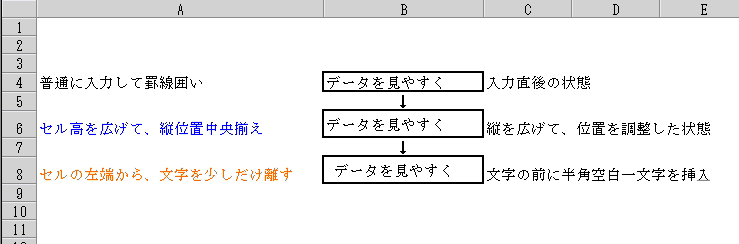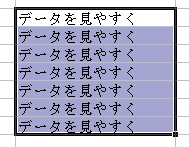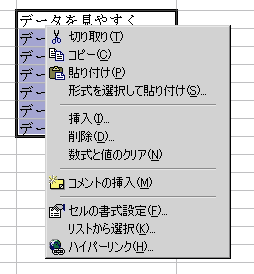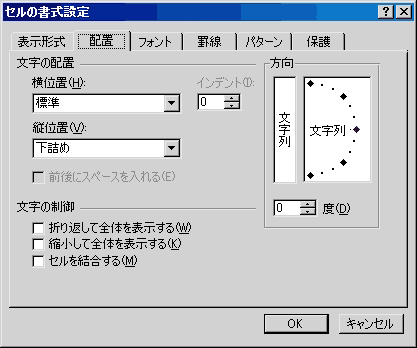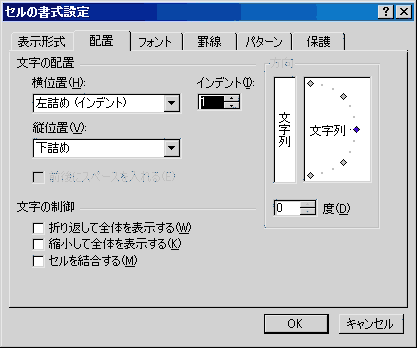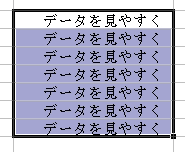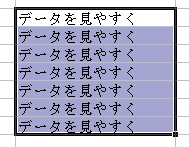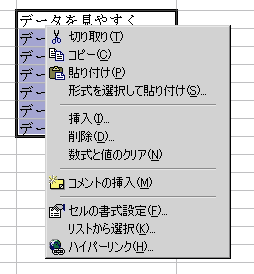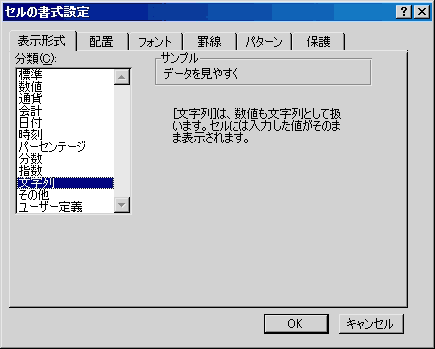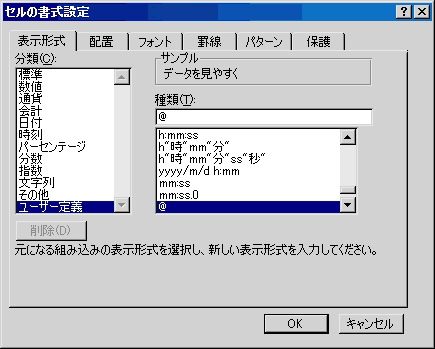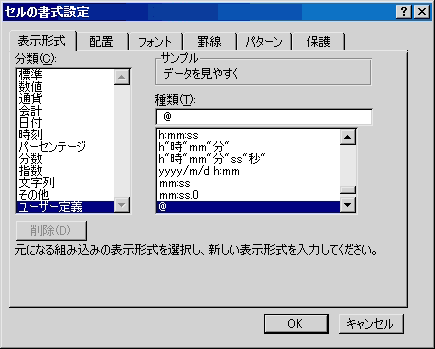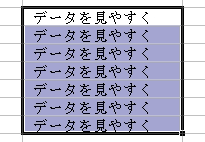Registered at Nov 15 2004
Excel 孫の手−68
「エクセルにもインデント」
Q.今日は、ちょっと面倒くさい要求が有ったので、それを質問します。
A.面倒くさいと言うことは、手作業でも出来るけれどなるべく機能を活用
して、処理したいのですね。
Q.はい、データ数が少ないときは、全部手で修正しますけれど、これがも
っと巨大な5000個とか一万個のデータだと、これはもう・・・・。
A.その作業って、いったいどんなものなんですが。
Q.セルに罫線を引いて印刷すると、罫線に囲まれて字が見にくいと言うん
です。上下の隙間なら、セルの高さを変えてデータ位置を縦の中央に置
くことで解決します。要求というのは、セルの左揃えで印刷したいが、
セルの左端の罫線から、少し離して見やすくして欲しいという事なんで
す。
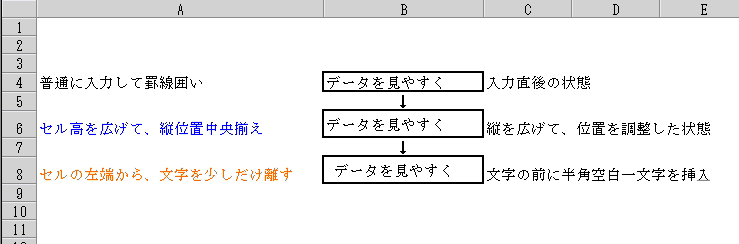
A.わがままな要求ですが、極太の罫線を使う人にとっては、考えられる事
でもありますね。
実は、回答はとってもシンプルなんです。
加工したいセルを選択しておきます。
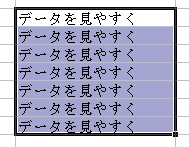
選択した中にカーソルを移動して、右クリック。
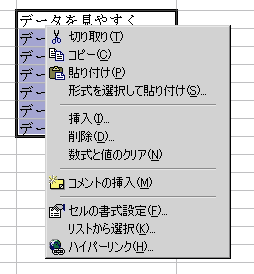
「セルの書式設定」をクリック。
「配置」タブをクリック。
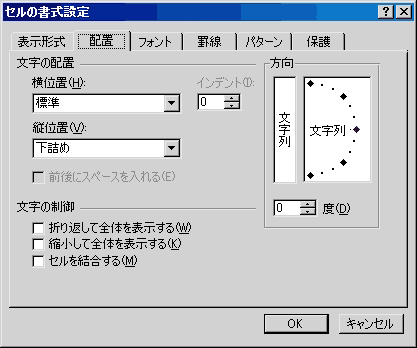
「インデント」の上向き▲を一回クリックして、1を表示。
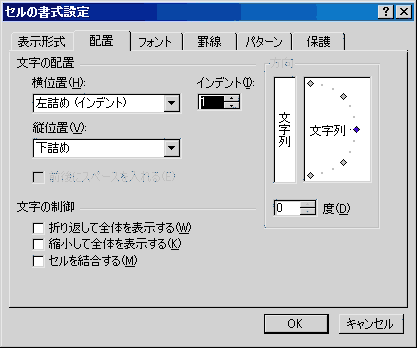
「OK」をクリックすると、以下のように表示されます。
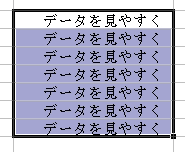
Q.便利な機能があるんですねぇ〜と言いたいところですが、少し隙間が大
き過ぎると言われてしまいそうです。
A.おっ、これでは満足しない気ですね。
じゃー、これでドウダ。
加工したいセルを選択しておきます。
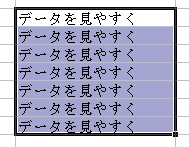
選択した中にカーソルを移動して、右クリック。
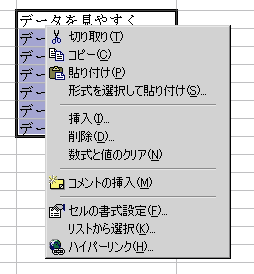
「セルの書式設定」をクリック。
「文字列」をクリック
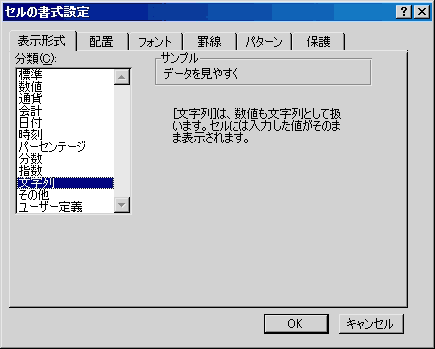
「ユーザー定義」をクリック。
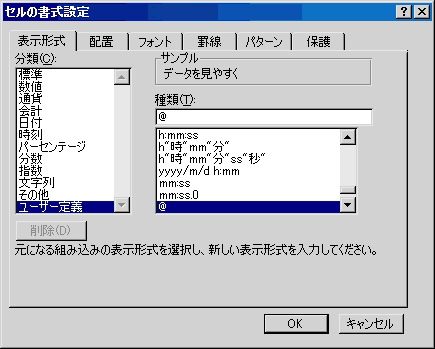
表示されている「種類」の下のボックスの@マークの前をクリックして、
@マークの前にカーソルの点滅を表示させます。
入力の状態が、半角英数であることを確認して、空白を一つ挿入します。
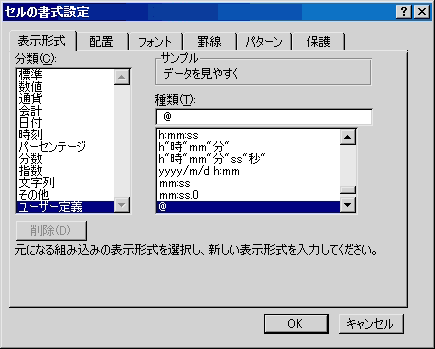
「OK」で、以下のように表示されます。
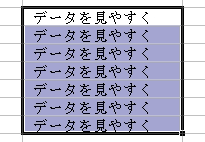
Q.相も変わらず、ほいほいっと回答されてしまいました。
ホント、何でも用意されてるんですねぇ。
A.ここで、一つだけ注意すること、それは挿入するときに、半角か全角か
を必ず確認することです。
孫の手69〜最新TOPへ 孫の手1〜68TOPへ